Dźwięk nie działa

- 3325
- 378
- Pan Natan Sawicki
 Częste problem, którym adresują użytkowników, nie jest działającym dźwiękiem po zainstalowaniu systemu Windows 7 lub Windows 8. Czasami zdarza się, że dźwięk nie działa, mimo że kierowcy wydawały się zainstalowane. W tym przypadku dowiemy się, co robić.
Częste problem, którym adresują użytkowników, nie jest działającym dźwiękiem po zainstalowaniu systemu Windows 7 lub Windows 8. Czasami zdarza się, że dźwięk nie działa, mimo że kierowcy wydawały się zainstalowane. W tym przypadku dowiemy się, co robić.
Nowa instrukcja 2016 - Co zrobić, jeśli dźwięk zniknie w systemie Windows 10. Może być również przydatny (dla systemu Windows 7 i 8): co zrobić, jeśli dźwięk jest utracony na komputerze (bez ponownej instalacji)
Dlaczego to się dzieje
Po pierwsze, dla większości początkujących poinformuję cię, że zwykłym powodem tego problemu jest to, że nie ma sterowników na płytę dźwiękową komputerową. Opcja jest również możliwa, że sterowniki są zainstalowane, ale nie te. I znacznie rzadziej dźwięk można odłączyć w BIOS. Zdarza się, że użytkownik, który zdecydował, że musi naprawić komputery i złożyć wniosek o pomoc, informuje, że zainstalował sterowniki RealTek z oficjalnej witryny, ale nadal nie ma dźwięku. Istnieją wiele niuansów z realtekami płytami dźwiękowymi.
Co zrobić, jeśli dźwięk nie działa w systemie Windows
Najpierw spójrz na panel sterowania - Menedżera urządzeń i sprawdź, czy sterowniki są zainstalowane na karcie dźwiękowej. Zwróć uwagę na to, czy jakieś urządzenia dźwiękowe są dostępne dla systemu. Najprawdopodobniej okazuje się, że albo nie ma sterownika do dźwięku, albo zainstalowany, ale jednocześnie, na przykład z dostępnych wyjść w parametrach dźwięku - tylko SPDIF, a urządzenie jest urządzeniem audio o wysokiej rozdzielczości. W tym przypadku najprawdopodobniej będziesz potrzebować innych. Na poniższym zdjęciu - obsługa „dźwięku o wysokiej rozdzielczości”, która sugeruje, że najprawdopodobniej nie natywne sterowniki na podstawie opłaty dźwiękowej są instalowane.
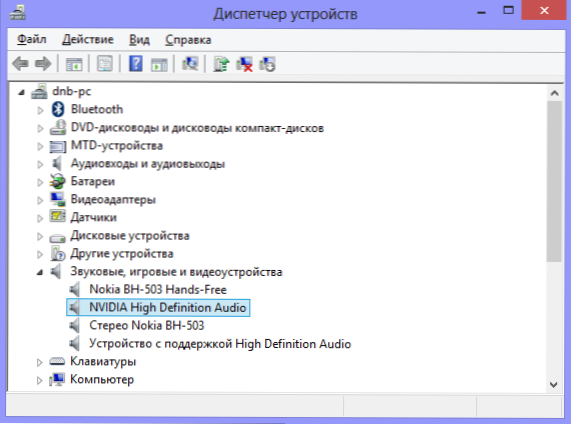
Urządzenia dźwiękowe w menedżerze Windows zadań
Jest bardzo dobrze, jeśli znasz model i producent płyty głównej komputera (mówimy o zbudowanych kartach dźwiękowych, t.Do. Jeśli nabyłeś dyskretny, najprawdopodobniej nie będziesz miał problemów z instalacją sterowników). Jeśli istnieją informacje o modelu płyty głównej, wszystko, czego potrzebujesz, to przejść do strony internetowej producenta. Wszyscy producenci płyty głównej mają sekcję do pobierania sterowników, w tym do działania dźwięku w różnych systemach operacyjnych. Możesz znaleźć model płyty głównej, patrząc na kontrolę zakupu komputera (jeśli jest to komputer markowy, wystarczy znać jego model), a także patrzeć na oznaczenie samej płyty głównej. Również w niektórych przypadkach to, co płyta główna jest wyświetlana na początkowym ekranie, gdy komputer jest włączony.

Parametry dźwięku systemu Windows
Czasami zdarza się również, że komputer jest dość stary, ale Windows 7 został na nim zainstalowany, a dźwięk przestał działać. Drivers for Sound, nawet na stronie producenta, tylko dla systemu Windows XP. W takim przypadku jedyną radą, którą mogę udzielić, jest poszukiwanie różnych forów, najprawdopodobniej nie jesteś jedynym, który napotkał taki problem.
Szybki sposób ustawienia sterownika na dźwięk
Innym sposobem, aby dźwięk działał po zainstalowaniu systemu Windows, jest użycie sterownika Pak ze strony internetowej DRP.Su. Napiszę więcej o jego użyciu w artykule na temat instalacji sterowników w ogóle dla wszystkich urządzeń, ale na razie powiem tylko, że jest całkiem możliwe, że rozwiązanie pakietu sterowników będzie w stanie automatycznie określić twoją opłatę dźwiękową i zainstalować niezbędne kierowcy.
Na wszelki wypadek chcę zauważyć, że ten artykuł jest dla początkujących. W niektórych przypadkach problem może być poważniejszy i nie będzie można go rozwiązać podane tutaj metodami.

